Uso del enrutador para (muy) red doméstica básica Seguridad familiar

La mayoría de las personas probablemente no se ve a sí misma como un "administrador", pero si tiene computadoras que usan el mismo punto de acceso, entonces eso es lo que eres. Es importante comprender cómo garantizar la seguridad de los niños que usan computadoras en su red.
La seguridad de la red doméstica comienza con el equipo que ya tiene. ¿Cómo sabes lo que sucede cuando otra persona usa tu computadora? ¿Qué tipo de actividades están ocurriendo y a qué tipo de sitios web acceden sus clientes?
Si lo desea, puede consultar el historial del navegador, pero eso se puede borrar fácilmente. También puede supervisar los registros de eventos del sistema, pero eso es más de lo que la mayoría de los padres quieren tratar.
Hoy, queremos analizar cómo puede supervisar lo que sucede en su red, con respecto al tráfico que fluye a través de su enrutador. Después, discutiremos la importancia de las cuentas de usuario en Windows y cómo debe asegurarse de que todos estén usando cuentas estándar o incluso secundarias, ¡pero definitivamente no es administrador!
Su enrutador es su primera línea de defensa, así que cambie su contraseña !
Normalmente cuando inicia sesión en su enrutador inalámbrico, simplemente usa su navegador web, que probablemente apuntará a una dirección IP como 192.168.1.1. Su enrutador estará "protegido" por una contraseña predeterminada simple, como "contraseña" (incluso puede estar en blanco).
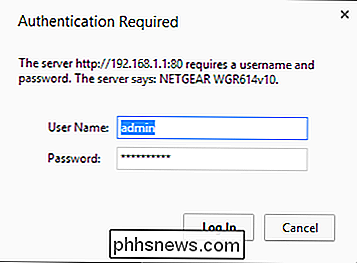
Hemos hablado antes acerca de crear contraseñas seguras y recordarlas, y acerca de si debe cambiarlas regularmente.
Pero, independientemente de las contraseñas que use en su red social y cuentas de correo electrónico (obviamente todas son importantes), queremos hablar sobre esta contraseña en particular, que protege su enrutador: debe cambiarlo de inmediato y realmente debe tener cuidado con la contraseña que le asigna. No se puede adivinar fácilmente y los padres (administradores) deberían ser los únicos en el hogar que lo saben.
Es difícil decirle exactamente dónde será la capacidad de cambiar la contraseña de su enrutador, pero la mayoría de los enrutadores tienen una muy interfaz básica, por lo que no debería ser demasiado difícil.
En nuestro enrutador, se encuentra en la configuración avanzada bajo el encabezado Administración, por lo que no es inmediatamente evidente.
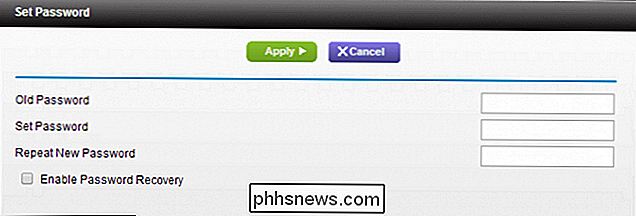
Tómate un tiempo, busca y encuentra, luego cambia tu contraseña Solo confía en nosotros, esto es importante. La contraseña de su enrutador proporciona a cualquier persona acceso sin restricciones a su conexión, y pueden eludir las restricciones que establezca y ocultar actividad inapropiada en su red.
Bloquear sitios por palabras clave y dominio
Suponiendo que ha cambiado la contraseña del enrutador, cuando usted inicia sesión, la pantalla inicial le dará información básica. Por lo general, este es el estado de su red, como si está conectado a Internet, si su red inalámbrica está funcionando y otra información pertinente.
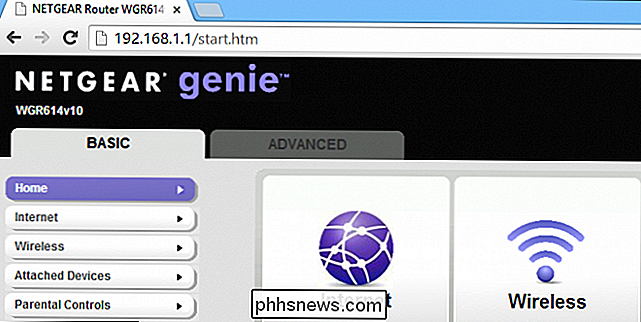
Queremos encontrar opciones de seguridad y administración. Estamos buscando la posibilidad de bloquear ciertos sitios, verificar registros y otras funciones. En este enrutador en particular, ese material se encuentra en la sección de configuración avanzada.
En este modelo de enrutador en particular, los controles parentales no están integrados y en cambio difieren en OpenDNS, de lo que hemos hablado en el pasado. Debajo de esto están los controles para bloquear sitios web y servicios.
En la siguiente captura de pantalla, verá un ejemplo de cómo podría ser un tipo típico de palabra clave o sección de bloqueo de sitio web en su enrutador.
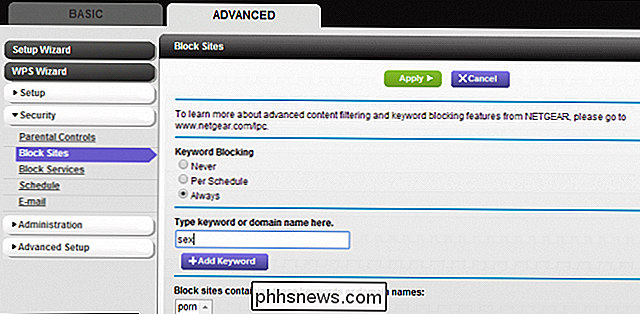
De esta manera, puede obviamente retenga algunos intentos básicos para ver contenido para adultos y adultos.
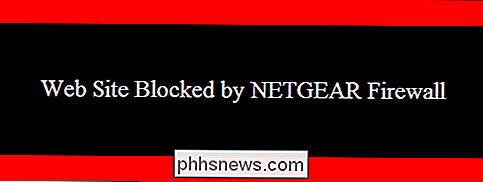
¿Parará cada instancia de pornografía o violencia? La respuesta simple es no, a menos que pueda pensar en todas y cada una de las palabras clave y sitios web a los que no desea que accedan los miembros más jóvenes de su familia.
Cerrar servicios
Cuando hablamos de servicios, nos referimos para cosas como juegos, chat, telnet y otras cosas que requieren puertos específicos que pueden constituir un riesgo de seguridad. Por ejemplo, telnet es un protocolo de red de comunicación bien conocido, pero rara vez se usa hoy en día porque es inherentemente inseguro porque comunica información en texto claro (no está encriptada).
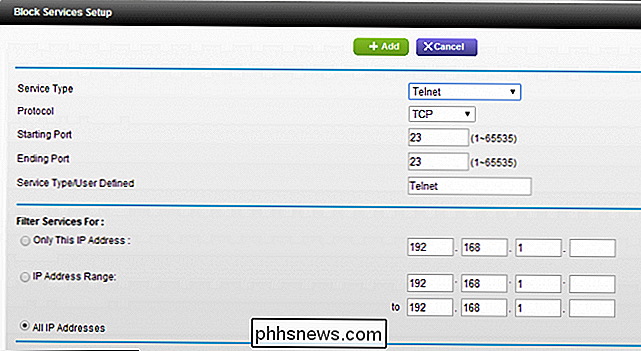
Es poco probable que sus hijos vayan a usar telnet o cualquier otra cosa que se encuentre en estas opciones. Lo más probable es que jueguen con Steam, EA Origins o algún otro servicio de juegos. Con ese fin, si le preocupaban cosas como esas, sería mejor que bloqueara las aplicaciones en su origen, en el cliente.
Establecimiento de toques de queda básicos y límites de tiempo
Un conjunto aceptable de controles parentales le permite establecer límites de tiempo y toques de queda. De forma similar, su enrutador también tendrá opciones similares.
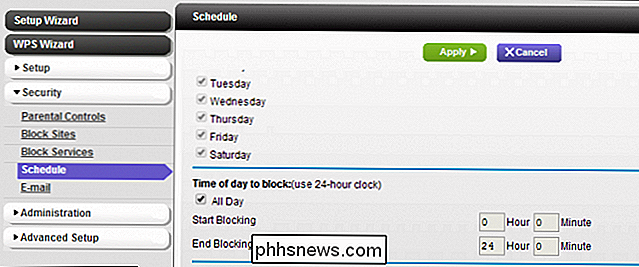
Aquí en este enrutador en particular, este método de bloqueo de acceso solo se aplica a cualquier sitio o servicio que bloquee, y no a un acceso general a Internet. El bloqueo de Internet al por mayor es inconveniente para todos los demás, por lo que si el enrutador le permite hacerlo, con suerte le permitirá eludirlo con una contraseña o al incluir en una lista blanca ciertas direcciones IP internas.
Mantener registro de actividad con registros
Otro requisito básico de los controles parentales es la capacidad de controlar la actividad del usuario, como con los registros. Nuevamente, su enrutador probablemente tenga esa característica integrada. Aquí en nuestro ejemplo, vemos que esta característica se encuentra en la sección de administración de la interfaz de usuario de nuestro enrutador.
Esta lectura es bastante confusa cuando comienza a ordenarla y solo hemos incluido un sitio bloqueado, que incluye nuestra palabra clave " pornografía "como un ejemplo de cómo leer la salida del registro.
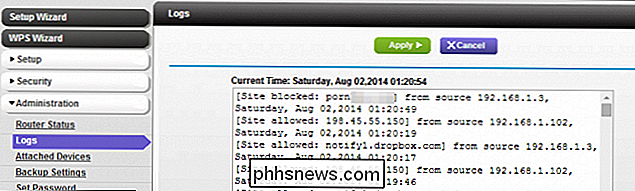
Probablemente pueda descartar información innecesaria en estos registros.
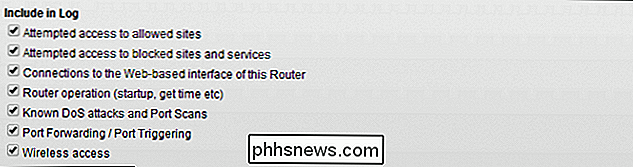
De esta forma, puede reducir los resultados a las cosas que solo considera relevantes, como mostrar solo sitios y servicios bloqueados, acceso inalámbrico, etc.
Saber qué está pasando con las notificaciones
Los controles parentales decentes también deberían enviarle notificaciones de actividad. Esto también puede ser posible directamente desde su enrutador, como se ve en la siguiente captura de pantalla.
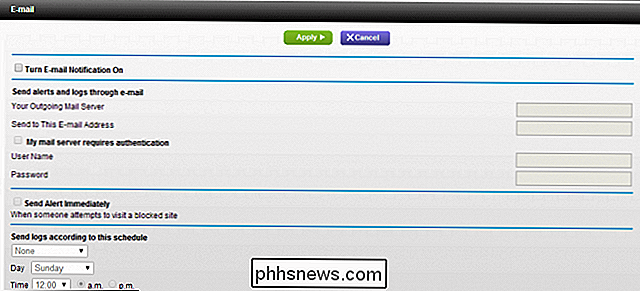
Aquí hay algunas opciones útiles, como la posibilidad de recibir una notificación por correo electrónico cuando alguien intenta acceder a un sitio bloqueado, o recibir los registros de su enrutador por correo electrónico según un cronograma. De esta forma, no es necesario que inicie sesión en el enrutador desde su computadora en su hogar para ver qué está sucediendo.
De acuerdo, pero probablemente no sea lo suficientemente bueno
Al final, utilizando las características de seguridad y administración integradas de su enrutador es completamente de usted. Si desea llamar a sus clientes en un velo de protección, necesitará algo más adecuado para ese propósito.
Afortunadamente, Microsoft ha creado un conjunto integral de controles parentales en Windows 8.1 y Windows 7 tiene algunas capacidades sólidas para comenzar , que se puede aumentar aún más descargando e instalando el paquete gratuito Family Safety.
Si usa OS X, Apple ha incorporado controles parentales a eso y si no usa ninguno de estos, o tiene un hogar híbrido , como una combinación de todos los sistemas y dispositivos móviles, entonces puedes intentar utilizar algo como OpenDNS para intentar acorralar a tus hijos.
Sin embargo, hablaremos más sobre otras opciones en los próximos días, y lo haríamos. también me gusta saber de ti. Obviamente, este es un tema importante y muchos de ustedes tienen hijos propios. Indíquenos qué usa y de qué le gustaría obtener más información. ¡Nuestro foro de discusión está listo para sus comentarios!

OTT explica: ¿qué es el reenvío de puertos y para qué se utiliza?
La mayoría de las personas vive sus vidas sin tener idea de qué es el reenvío de puertos y qué puede hacer por ellos. Hace poco compré una cámara IP Foscam que se conecta a mi red inalámbrica y lo grabo todo en mi dispositivo Synology NAS (almacenamiento conectado a la red). Lo bueno de una cámara IP es que puede ver la cámara desde fuera de su red local, por ejemplo, cuando sale de la casa durante unas vacaciones de dos semanas y desea verificar las cosas.¡Puede g

Cómo hacer que su dispositivo iOS lea artículos, libros y más en voz alta para usted
Con la función "Hablar pantalla" en iOS, puede hacer que su dispositivo lea lo que aparezca en la pantalla para simplemente deslizando dos dedos hacia abajo desde la parte superior de la página. Puede leer casi cualquier cosa, desde páginas de configuración hasta sitios web y libros electrónicos. Si bien es obviamente útil si tienes algún tipo de discapacidad visual, también puede ser útil cuando quieres poner al día tu lectura, pero no quieres que tus ojos queden pegados a la pantalla.



